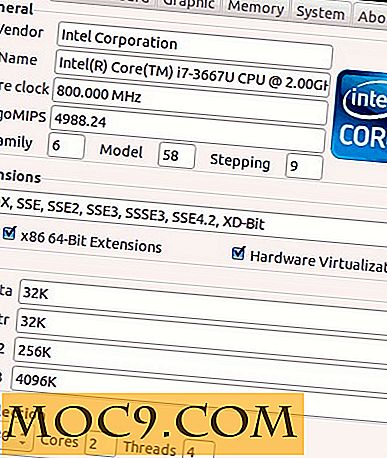Как да осъществите достъп до всичките си уеб приложения в новия раздел за Chrome
 Уеб приложенията ни позволяват да работим навсякъде, където искаме. Тя се отървава от необходимостта да инсталирате софтуер и е лесно достъпна от браузър. Ако правите работата си онлайн с помощта на уеб приложения, има вероятност да имате повечето от тях с отметки за лесен достъп. Не би ли било чудесно да виждате всичките си уеб приложения на едно място?
Уеб приложенията ни позволяват да работим навсякъде, където искаме. Тя се отървава от необходимостта да инсталирате софтуер и е лесно достъпна от браузър. Ако правите работата си онлайн с помощта на уеб приложения, има вероятност да имате повечето от тях с отметки за лесен достъп. Не би ли било чудесно да виждате всичките си уеб приложения на едно място?
AllMyApps Web Apps Manager е разширение за Chrome, което създава визуална отметка за всичките ви уеб приложения, когато отворите нов раздел. Ето как да започнете да създавате по-организиран и достъпен опит с отварянето на уеб приложения:
Изтеглете разширението за Chrome. В горния десен ъгъл на браузъра трябва да се появи икона на син диск. Когато кликнете за първи път, ще трябва да влезете или да се регистрирате. Можете да се регистрирате за безплатен профил в AllMyApps или да влезете с помощта на идентификационните си данни за Facebook.

След като сте влезли в профила си, в нов раздел ще се генерират всички уеб приложения, до които сте се свързали наскоро. Уеб приложенията се показват в изглед с миниатюри, като техните имена и лога са посочени по-долу. Кликването върху тях ще отвори приложението в същия раздел. Лентата за търсене също е достъпна в горната част на страницата, за да направите бързо търсене. Не забравяйте, че Web App Manager е видим само когато отворите нов раздел и няма да бъде основната страница, когато отворите браузъра си. За да отворите нов раздел, просто кликнете върху бутона Нов раздел до текущия прозорец на браузъра си или използвайте клавишната комбинация - Ctrl + T.
Има два начина за добавяне на ново уеб приложение. Най-лесно е да отворите първо URL адреса на уеб приложението, след това да кликнете върху иконата на син диск и да кликнете върху Добавяне към моите приложения.

Друг начин е да отворите нов раздел. Трябва да видите "Добавяне на уеб приложение" в горния десен ъгъл на страницата. Кликнете върху това. Ще трябва да въведете ръчно името на уеб адреса и уеб приложението, след което да кликнете върху "Запазване". Можете също да кликнете върху празна миниатюра с знака плюс, за да направите същото.

За да редактирате или отваряте приложения в нов раздел или прозорец, можете да кликнете с десния бутон върху миниизображение на приложението и да кликнете върху някоя от тези опции. Приложенията могат да се организират и чрез плъзгане и пускане на тях.
За да осъществите достъп до уеб приложенията си от друг компютър, трябва да посетите http://my.allmyapps.com и да влезете в профила си. Когато отворите нов раздел, трябва да видите същите приложения, които сте добавили към главния си компютър.
Можете също така да промените лентата за търсене в горната част на списъка с приложения. По подразбиране е зададено Bing, но можете да кликнете върху Предпочитания и да промените това на Google. С тази удобна функция не е нужно да отваряте друг раздел или прозорец за достъп до търсачка.

След като използвате разширението, отварянето на няколко уеб приложения трябва да е по-бързо от обикновено. Мениджърът на уеб приложения работи като инструмент за отбелязване на маркери, създаден специално за уеб приложения. Това е бърз и лесен за ползване интерфейс е чудесен начин да бъдете по-продуктивни, когато работите с онлайн инструменти.
Изтеглете AllMyApps Web Apps Manager за Chrome